photoshop cc 2018中如何更换背景?photoshop cc 2018如何更换背景的方法
如果你正在使用Photoshop CC 2018进行办公,并且想要替换图片的背景,可以参考以下步骤: 1. 打开你的图像文件并选择“魔术棒工具”或“套索工具”。 2. 点击你希望删除的区域以创建一个选区。 3. 按Ctrl+Shift+I反向选区,然后按Delete键将选定部分删除。 4. 在图层面板上右键点击新建一层,然后填充你需要的颜色作为新的背景。 5. 最后保存你的工作即可完成背景替换。
先导入主体照片
如果照片本身有复杂的背景物存在,需要先抠图,保证除主体外背景透明
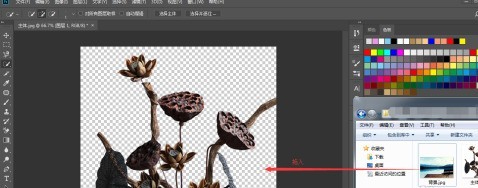
拖入背景图片
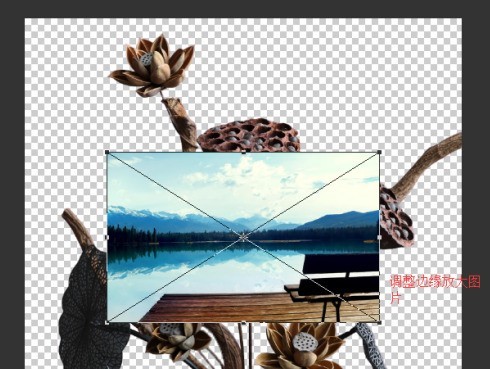
调整导入的图片大小,按enter键确认
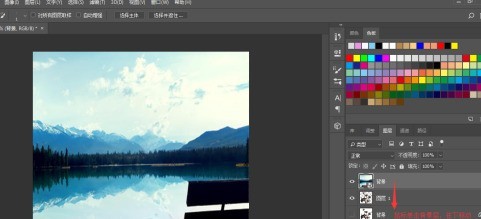
在右下角图层区域,单点这个图片所在的图层,拖动到主体图层的下方

这个时候发现主体过大,在右下角图层区域单击主体图层,然后快捷键ctrl+T

拖动主体四周,调整大小,放置在合适位置
最终效果如下图
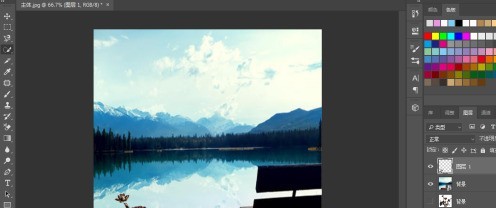
以上就是给大家分享的photoshop cc 2018如何更换背景的方法,更多精彩教程尽在ZOL下载。
文章标题:photoshop cc 2018中如何更换背景?photoshop cc 2018如何更换背景的方法
文章链接://www.hpwebtech.com/jiqiao/94674.html
为给用户提供更多有价值信息,ZOL下载站整理发布,如果有侵权请联系删除,转载请保留出处。
相关软件推荐
其他类似技巧
- 2024-01-12 13:48:48photoshop cc 2018中如何更换背景?photoshop cc 2018如何更换背景的方法
- 2024-01-12 13:48:47photoshop cc 2018怎样打开时间轴?photoshop cc 2018打开时间轴的方法
- 2024-01-12 13:48:47photoshop cc 2018怎样给图片添加马赛克?photoshop cc 2018给图片添加马赛克的方法
- 2024-01-11 11:18:03photoshop cc 2018如何使用单行单列工具?photoshop cc 2018使用单行单列工具的方法
- 2024-01-11 11:18:03photoshop cc 2018怎样使用吸管工具?photoshop cc 2018使用吸管工具的方法
- 2024-01-11 11:18:03photoshop cc 2018如何使用修复画笔?photoshop cc 2018使用修复画笔的具体操作
- 2024-01-11 11:06:06photoshop cc 2018羽化在哪?photoshop cc 2018找到羽化位置的方法
- 2024-01-11 11:06:06photoshop cc 2018如何添加3D文字?photoshop cc 2018添加3D文字的方法
- 2024-01-11 11:06:06photoshop cc 2018怎么使用矩形工具?photoshop cc 2018使用矩形工具的方法
- 2024-01-11 11:06:06photoshop cc 2018中怎么使用文字工具?photoshop cc 2018中使用文字工具的方法
Adobe Photoshop CC 2018软件简介
著名的专业图像处理与绘图软件。可以为您提供专业的图像编辑与处理,利用其广泛的编修与绘图工具,可以更有效的进行图片编辑工作。独特的历史纪录浮动窗口和可编辑的图层效果功能,使用户可以方便的测试效果。对各种滤镜的支持更令使用户能够轻松创造出各种奇幻的效果。
...
详细介绍»









